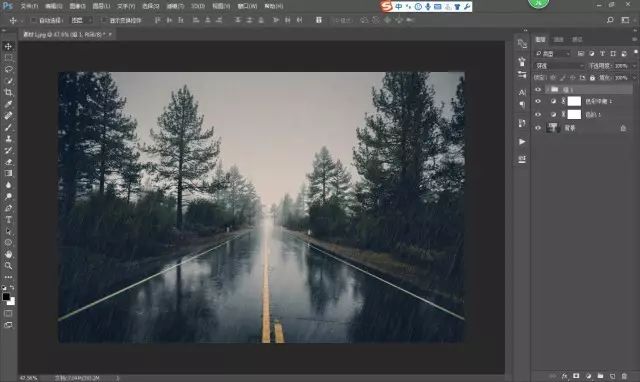▶ 我们接着上期的教程PS教程之雨系列(一)下雨效果继续
▶ 按住Ctrl键选中这3个雨丝图层,Ctrl+G打组
▶ Ctrl+J复制出一个新组
▶ 然后右键组-合并组,混合模式滤色,修改名称为雨丝
▶ 将组1的眼睛关闭,这个暂时没有什么用了是备用的
▶先调整一下雨丝图层
之前对各个雨丝图层都进行了放大,雨丝图层非常大,要删除不需要的部分,只要画面显示的这部分
▶ 双击背景图层解锁背景,按住Ctrl键,点击图层0的缩略图,得到图层0的选区
▶ 使用裁剪工具裁剪调选区外的内容
▶ 打开窗口菜单-时间轴面板
▶ 重新回到雨丝图层
Ctrl+t沿着左下角放大一些雨丝,点击确定之后这个就是第一帧
▶ 新建一个帧,然后将雨丝图层往左下方向拖 拖到顶
▶ 如果只有这两个帧雨丝一点没有动起来的效果过渡非常不自然
▶ 选择第一帧,菜单-过渡
选择下一帧(这里下一帧也是最后一帧)过渡5帧就可以了,选择所有图层,参数全部勾选上
▶ 按住Shift将帧全部选中,修改一下时间,0.1,将一次修改为永远
▶ 存储-选择存储为web所用格式
格式选择GIF格式,
循环选项选择永远
其他的默认就行